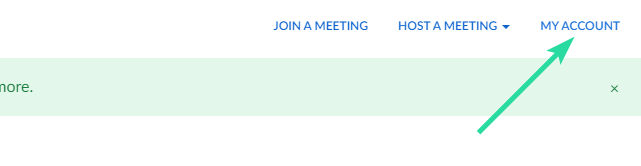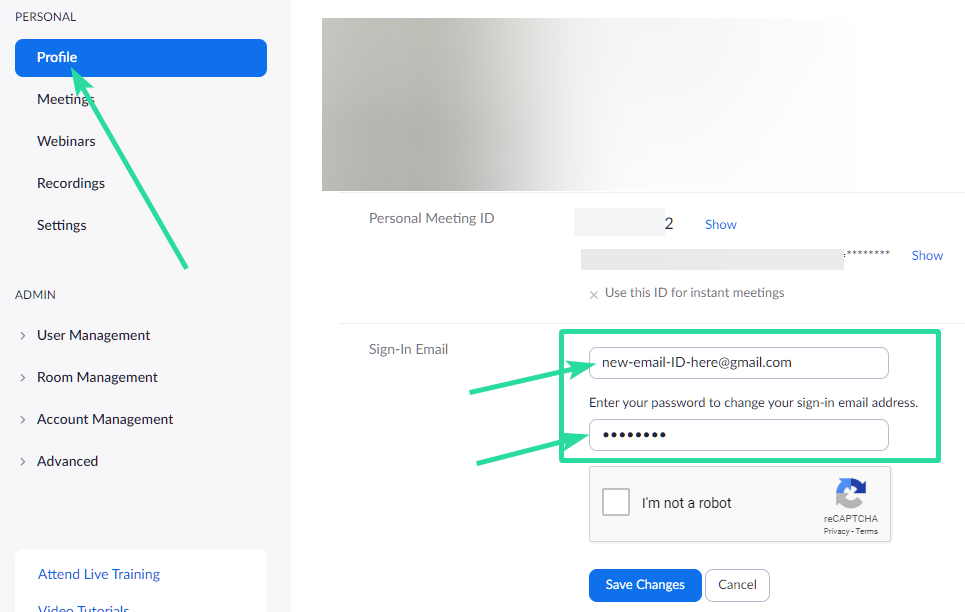Kā jūs, iespējams, jau zināt, tālummaiņa ir kļuvusi par mūsu iecienītāko videokonferenču rīku šajā pašreizējā bloķēšanas periodā. Atšķirībā no gandrīz visiem tā laikabiedriem, Zoom piedāvā diezgan spēcīgu bezmaksas licenci .
Protams, Zoom grupu sapulcēm ir noteikts 40 minūšu ierobežojums , taču tas neierobežo sapulču skaitu, kuras varat rīkot jebkurā konkrētā dienā.
Šis ienesīgais ievada piedāvājums ir labi noderējis Zoom, padarot to par populārāko platformu pēdējo pāris mēnešu laikā. Papildus dažu nozarē vadošo funkciju piedāvājumam Zoom ir izvirzījis mērķi padarīt lietotāja interfeisu pēc iespējas nepārblīvētāku un brīvāku.
No virtuālā fona maiņas līdz sapulces ID pielāgošanai — ar pāris klikšķiem varat konfigurēt gandrīz visus sava Zoom konta aspektus.
Šodien mēs aplūkojam jūsu Zoom konta primitīvāko akreditācijas datu maiņu: jūsu pieteikšanās e-pasta ID. Ķeramies pie tā.
Saturs
Kā nomainīt savu e-pasta ID vietnē Zoom
Ja mēģināsit mainīt savu pieteikšanās ID no datora klienta, jūs tiksit novirzīts uz Zoom oficiālo portālu. Tātad, mēs demonstrējam paroles nomaiņas metodi no paša oficiālā portāla.
Darbvirsmas klientā
Lai piekļūtu lapai no Zoom darbvirsmas klienta, atveriet sadaļu Iestatījumi, noklikšķiniet uz "Profils" un noklikšķiniet uz "Rediģēt manu profilu". Tagad izpildiet tālāk norādīto 4. darbību.
Tīmekļa portālā
1. darbība. Dodieties uz Zoom oficiālo vietni un piesakieties.
2. darbība. Noklikšķiniet uz “MANS KONTS”.
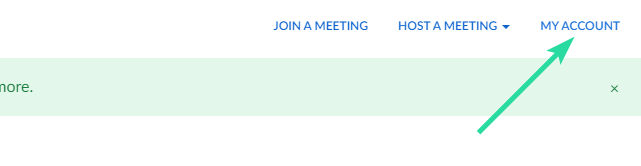
3. darbība. Dodieties uz 'Profils' un sadaļā 'Pierakstīšanās e-pasts' noklikšķiniet uz hipersaites 'Rediģēt'.
4. darbība: ievadiet jauno e-pasta ID un noklikšķiniet uz Saglabāt izmaiņas.
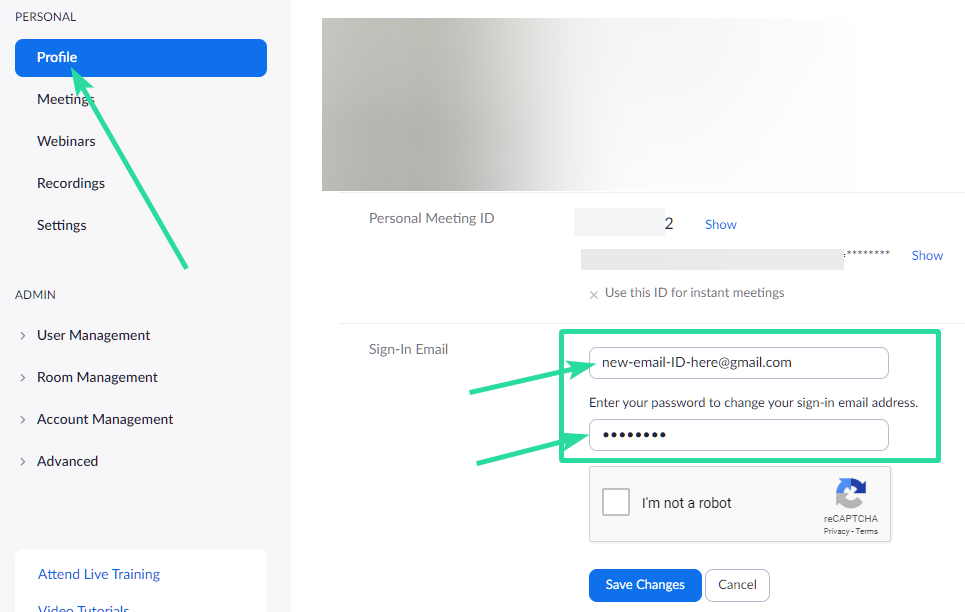
Ievadītais e-pasta ID tagad būs jūsu jaunais pieteikšanās ID.
Tālummaiņas padomi!
Ja jums nepieciešama palīdzība saistībā ar pirmās Zoom sapulces rīkošanu un cilvēku uzaicināšanu uz to, skatiet tālāk sniegto ceļvedi par visu, kas jums jāzina par Zoom iestatīšanu, lai rīkotu sapulci un pievienotos tai, vai ieplānotu sapulci vai uzaicinātu cilvēkus uz to.
► Kā tuvināt sapulci
Ja vēlaties kopīgot savu videoklipu, taču nevēlaties rādīt savu vārdu, vienmēr varat ievietot attēlu savai Zoom sapulcei . DP izmantošana tālummaiņā ir labāka estētika nekā jūsu vārda teksts. Varat arī viegli mainīt savu vārdu vietnē Zoom , BTW.
Tālummaiņai ir arī izdalīšanās telpas funkcija, kas ir ļoti noderīga, ja jūsu auditorija nāk no dažādām grupām vai dažādām vidēm. Ja jūs neapmierina Zoom 40 minūšu ierobežojums pamatplānam, varat apskatīt citas lietotnes ar dažādiem dalībnieku un sarunu ilguma ierobežojumiem , tostarp vienu lielisku alternatīvu pakalpojumā Google Meet .
Mēs zinām, ka jūs jau ļoti izklaidējat ar tālummaiņas fonu, taču vai zinājāt, ka varat izmantot arī GIF attēlu tālummaiņas fonam un pat automātiski mainīt statiskās tapetes, izmantojot kādu triku.
Visbeidzot, tālāk ir norādīts, kā varat skatīt ikvienu tālummaiņas sapulces dalībnieku , lai gan tas tiešām ir atkarīgs no sapulcei izmantotās ierīces veida. Lai padarītu savu Zoom sanāksmi smieklīgu , varat izmantot Snap Camera filtrus — galu galā, pārtapšana par kartupeli sapulces laikā praktiski garantē nebeidzamu jautrību!